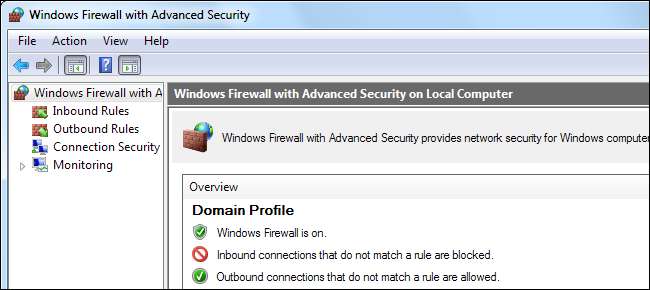
Wbudowana zapora systemu Windows ukrywa możliwość tworzenia potężnych reguł zapory. Blokuj dostęp programów do Internetu, używaj białej listy do kontrolowania dostępu do sieci, ograniczaj ruch do określonych portów i adresów IP i nie tylko - wszystko to bez instalowania kolejnej zapory.
Zapora zawiera trzy różne profile, dzięki czemu można stosować różne reguły do sieci prywatnych i publicznych. Te opcje są zawarte w zaporze systemu Windows z przystawką zabezpieczeń zaawansowanych, która pojawiła się po raz pierwszy w systemie Windows Vista.
Dostęp do interfejsu
Istnieje wiele sposobów uruchomienia Zapory systemu Windows z oknem zabezpieczeń zaawansowanych. Jednym z najbardziej oczywistych jest panel sterowania Zapory systemu Windows - kliknij łącze Ustawienia zaawansowane na pasku bocznym.
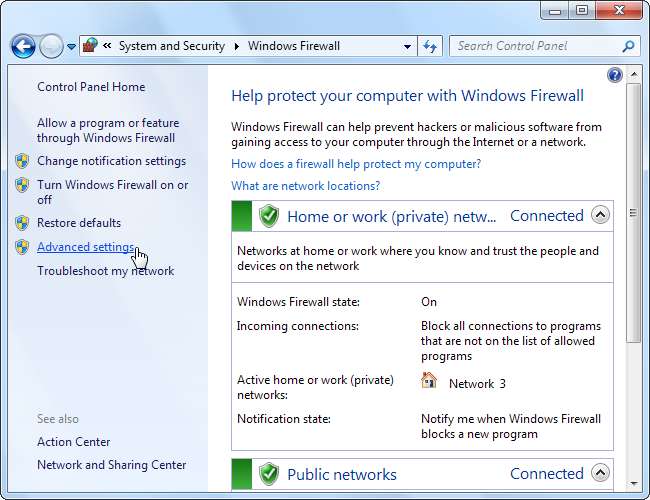
Możesz także wpisać „Zapora systemu Windows” w polu wyszukiwania w menu Start i wybrać Zaporę systemu Windows z aplikacją Zabezpieczenia zaawansowane.
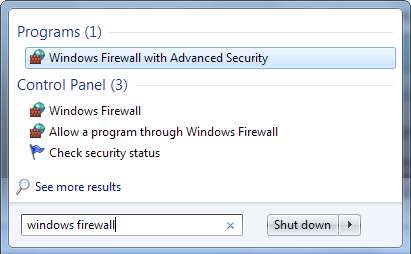
Konfigurowanie profili sieciowych
Zapora systemu Windows wykorzystuje trzy różne profile:
- Profil domeny : Używany, gdy komputer jest podłączony do domeny.
- Prywatny : Używany przy podłączeniu do sieci prywatnej, takiej jak praca lub sieć domowa.
- Publiczny : Używany w przypadku połączenia z siecią publiczną, taką jak publiczny punkt dostępu Wi-Fi lub bezpośrednie połączenie z Internetem.
System Windows zapyta, czy sieć jest publiczna czy prywatna, kiedy po raz pierwszy się z nią łączysz.
W zależności od sytuacji komputer może używać wielu profili. Na przykład laptop biznesowy może korzystać z profilu domeny po podłączeniu do domeny w pracy, profilu prywatnego po podłączeniu do sieci domowej i profilu publicznego po podłączeniu do publicznej sieci Wi-Fi - wszystko w tym samym dniu.
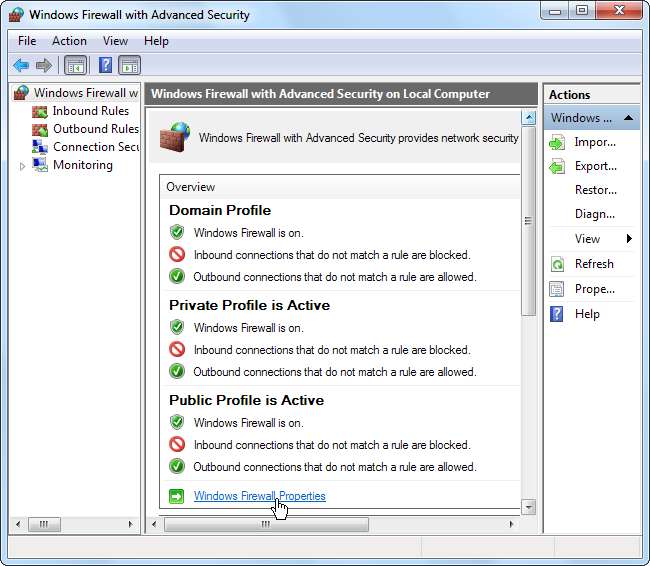
Kliknij łącze Właściwości zapory systemu Windows, aby skonfigurować profile zapory.
Okno właściwości zapory zawiera oddzielną kartę dla każdego profilu. System Windows domyślnie blokuje połączenia przychodzące i zezwala na połączenia wychodzące dla wszystkich profili, ale można blokować wszystkie połączenia wychodzące i tworzyć reguły zezwalające na określone typy połączeń. To ustawienie jest zależne od profilu, więc białej listy można używać tylko w określonych sieciach.
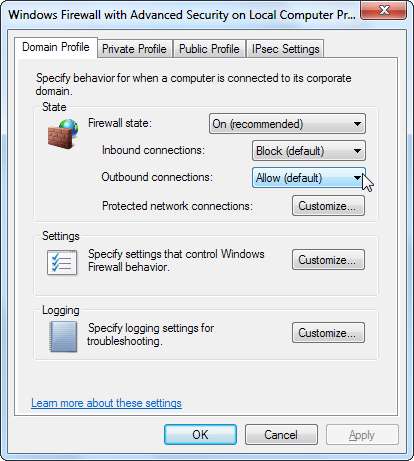
Jeśli zablokujesz połączenia wychodzące, nie otrzymasz powiadomienia o zablokowaniu programu - połączenie sieciowe zostanie przerwane po cichu.
Tworzenie reguły
Aby utworzyć regułę, wybierz kategorię Reguły przychodzące lub Reguły wychodzące po lewej stronie okna i kliknij łącze Utwórz regułę po prawej stronie.

Zapora systemu Windows oferuje cztery typy reguł:
- Program - Zablokuj lub zezwól na program.
- Port - Zablokuj lub zezwól na port, zakres portów lub protokół.
- Predefiniowane - Użyj predefiniowanej reguły zapory dołączonej do systemu Windows.
- Zwyczaj - Określ kombinację programu, portu i adresu IP do zablokowania lub zezwolenia.
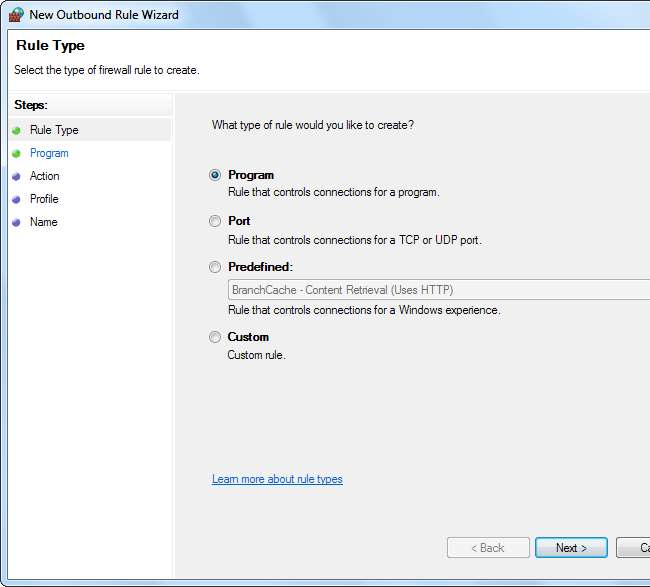
Przykładowa reguła: blokowanie programu
Załóżmy, że chcemy zablokować określony program przed komunikacją z Internetem - nie musimy w tym celu instalować zapory innej firmy.
Najpierw wybierz typ reguły programu. Na następnym ekranie użyj przycisku Przeglądaj i wybierz plik .exe programu.
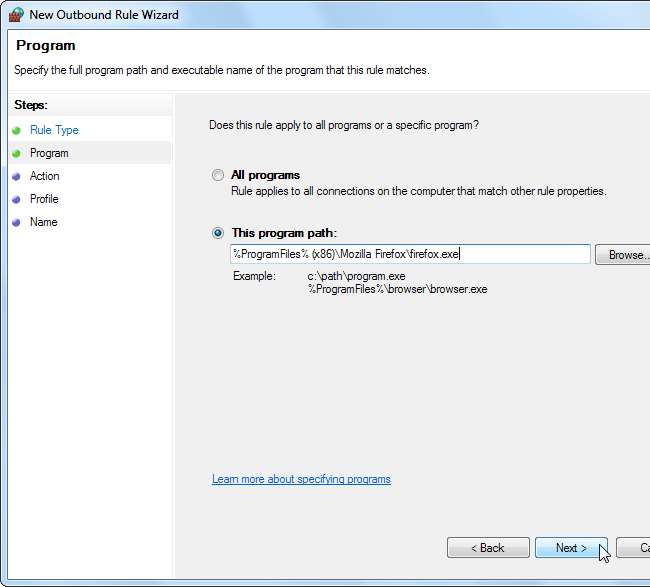
Na ekranie Akcja wybierz „Zablokuj połączenie”. Jeśli tworzyłeś białą listę po domyślnym zablokowaniu wszystkich aplikacji, wybierz „Zezwalaj na połączenie”, aby umieścić aplikację na białej liście.
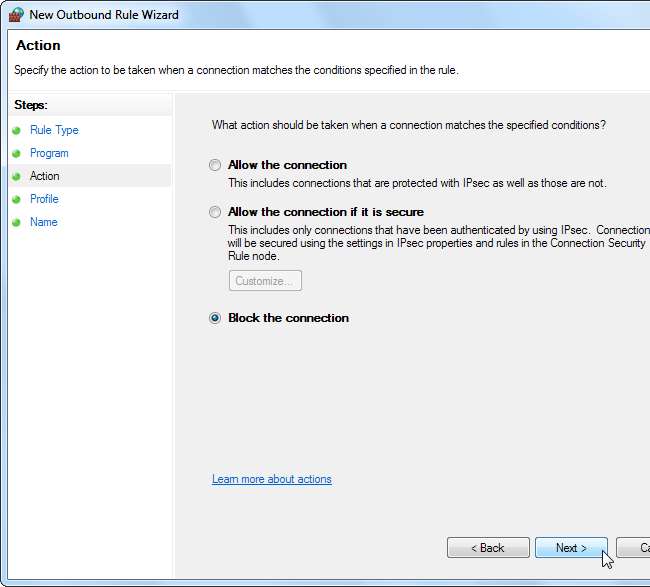
Na ekranie Profil możesz zastosować regułę do określonego profilu - na przykład, jeśli chcesz, aby program był blokowany tylko wtedy, gdy masz połączenie z publiczną siecią Wi-Fi i innymi niezabezpieczonymi sieciami, pozostaw zaznaczone pole „Publiczny”. Domyślnie system Windows stosuje regułę do wszystkich profili.
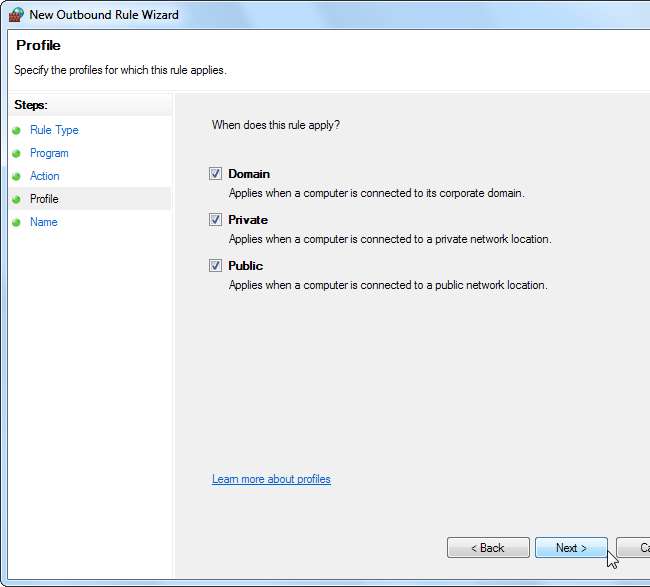
Na ekranie Nazwa możesz nazwać regułę i wprowadzić opcjonalny opis. Pomoże ci to później zidentyfikować regułę.
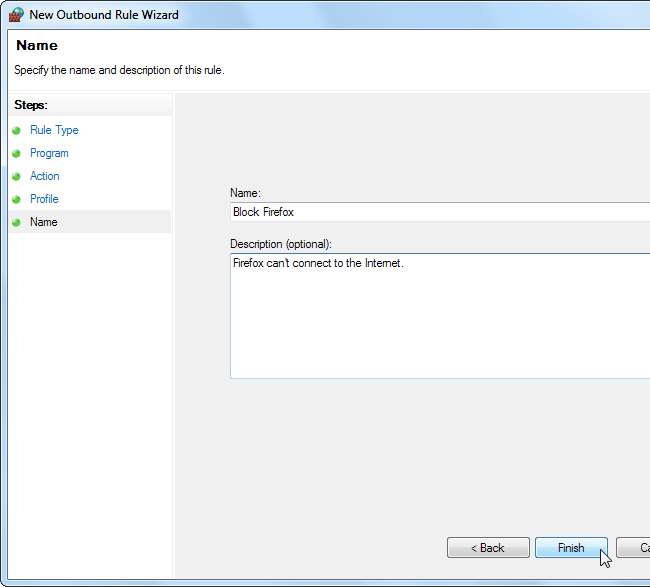
Utworzone reguły zapory zaczynają obowiązywać natychmiast. Utworzone reguły pojawią się na liście, dzięki czemu możesz je łatwo wyłączyć lub usunąć.
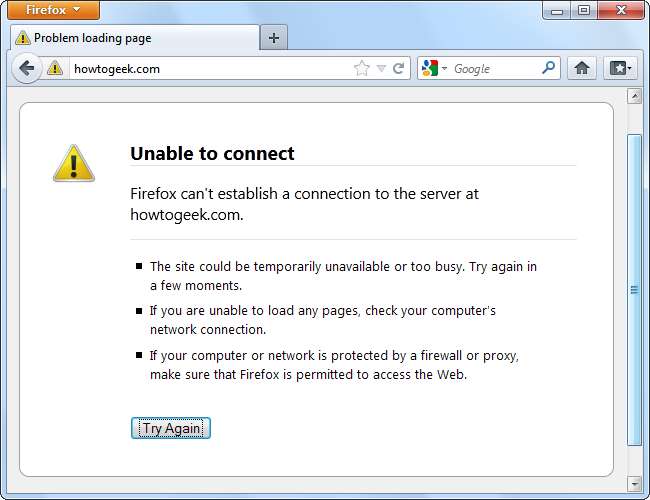
Przykładowa reguła: ograniczenie dostępu
Jeśli naprawdę chcesz zablokować program, możesz ograniczyć porty i adresy IP, z którymi się łączy. Na przykład załóżmy, że masz aplikację serwera, do której chcesz mieć dostęp tylko z określonego adresu IP.
Na liście Reguła przychodząca kliknij opcję Nowa reguła i wybierz typ reguły niestandardowej.
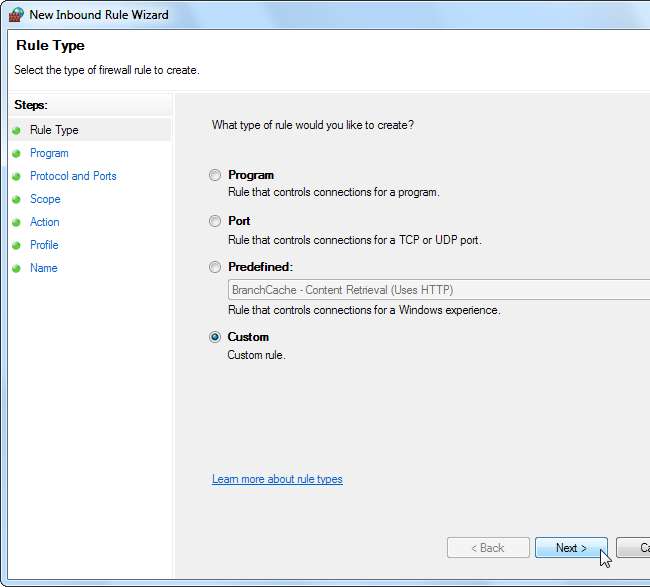
W okienku Program wybierz program, który chcesz ograniczyć. Jeśli program działa jako usługa systemu Windows, użyj przycisku Dostosuj, aby wybrać usługę z listy. Aby ograniczyć cały ruch sieciowy komputera do komunikacji z określonym adresem IP lub zakresem portów, wybierz opcję „Wszystkie programy” zamiast określania konkretnego programu.
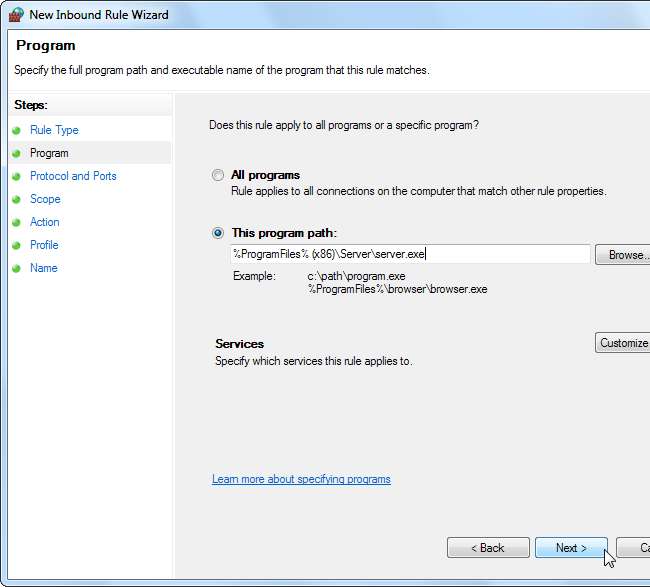
W okienku Protokół i porty wybierz typ protokołu i określ porty. Na przykład, jeśli używasz aplikacji serwera WWW, możesz ograniczyć aplikację serwera WWW do połączeń TCP na portach 80 i 443, wprowadzając te porty w polu Port lokalny.
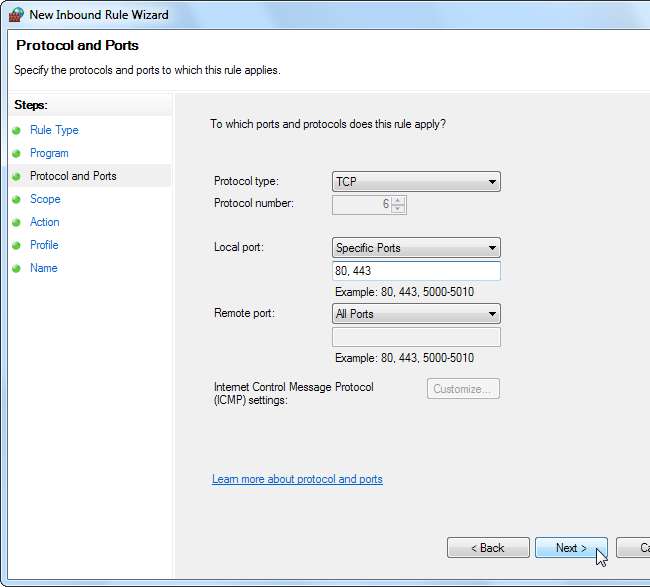
Zakładka Zakres umożliwia ograniczenie adresów IP. Na przykład, jeśli chcesz, aby serwer komunikował się tylko z określonym adresem IP, wprowadź ten adres IP w polu zdalne adresy IP.

Wybierz opcję „Zezwól na połączenie”, aby zezwolić na połączenie z podanego adresu IP i portów. Upewnij się, że do programu nie mają zastosowania żadne inne reguły zapory - na przykład, jeśli masz regułę zapory zezwalającą na cały ruch przychodzący do aplikacji serwera, ta reguła nic nie da.
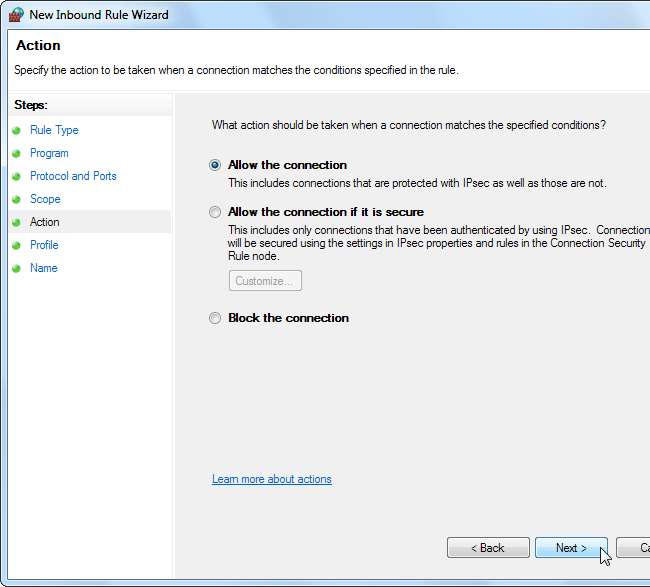
Reguła zaczyna obowiązywać po określeniu profili, do których będzie stosowana, i nadaniu im nazwy.
Zapora systemu Windows nie jest tak łatwa w użyciu, jak zapory sieciowe innych firm, ale oferuje zaskakująco dużo mocy. Jeśli chcesz mieć większą kontrolę i łatwość użytkowania, lepiej będzie, jeśli korzystasz z zapory innej firmy.







